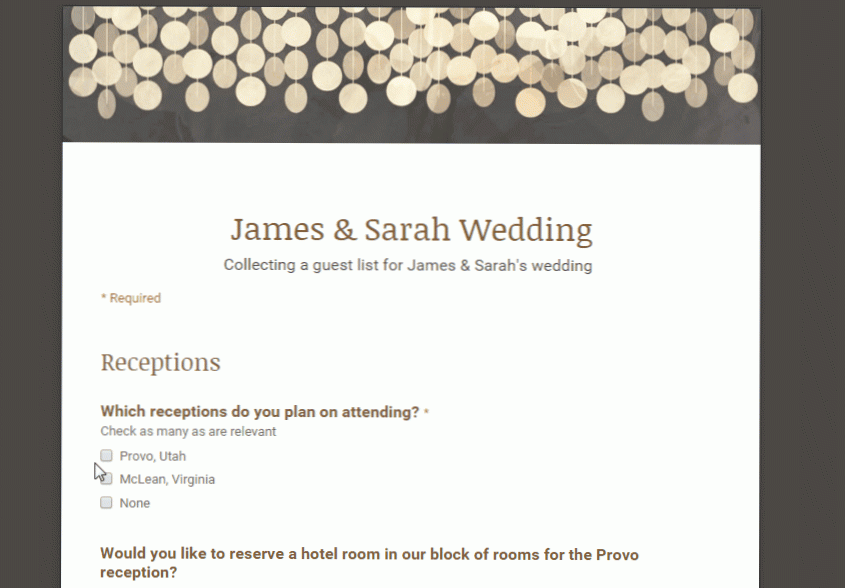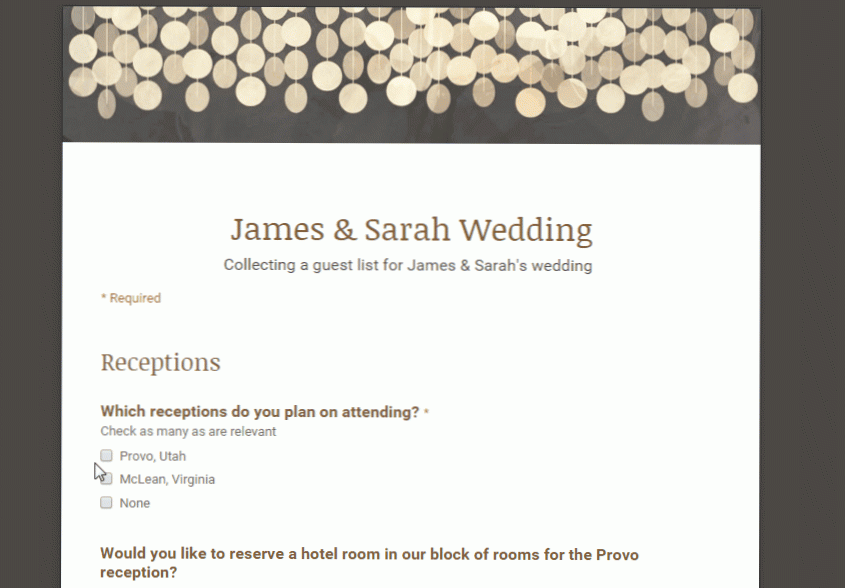
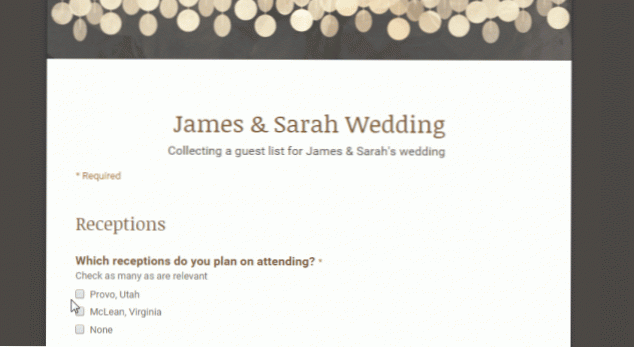
Google Forms är ett användbart verktyg för att samla information från en stor grupp människor. Du kan använda formulären du skapar för att skapa kontaktlistor, skicka ut enkäter, hantera registreringar och mer. Liksom alla Google Dokument kan flera personer redigera din blankett samtidigt innan du skickar ut det. Former kommer att organisera svaren med realtidsdiagram, eller du kan visa den i Arkiv för mer noggrann analys.
Om du har en lång form med flera sektioner kanske du vill bryta upp det på flera sidor för att göra det mer användarvänligt. Så här gör du det med Google Forms.
1. Öppna en Google-blankett eller skapa en ny. Om du behöver hjälp med det här steget, kolla in min handledning här. Klicka påInfoga> Sidbrytning.Alternativt kan du hitta alternativet Sidbrytning iLägg till vara nedrullningsmenyn i slutet av varje avsnitt.
2. Den nya sidan kommer att införas längst ner i din form eller efter den fråga du väljer. Det spelar ingen roll för att du kan klicka och dra sidbrytningen för att placera den där du vill. Ge din nya sida a titel och beskrivning, och klickaGjort.
3. Du kan välja att visa en framdriftsfält längst ner på formulärsidorna så att användarna vet hur mycket längre formuläret kommer att vara. Markera rutan för det här alternativet som finns i Form inställningarrutan överst på sidan.
4.Du villÄndra vilken sida en fråga är på? Dra och släpp bara frågan till en ny plats.
5.Du har också möjlighet att organisera din formulär genom att lägga tillSektionsrubrikeratt bryta upp frågor på samma sida. Upprepa steg 1 men välj Sektionsrubrik istället för sidbrytning.
Här är vad din slutprodukt kommer att se ut. Kolla in min handledning om hur du lägger till teman om du vill ha tips om hur du anpassar din blankett.